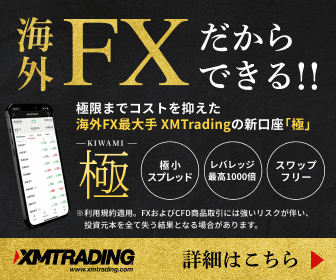この記事ではスマホにXMのMT5をダウンロードする方法を図解付きで解説しています。
他にも、スマホでXMのMT5にログインできない時の対処法や、XMのMT5がiPhoneでダウンロードできない疑問についてもまとめました。
3,000円ボーナスキャンペーン中!
また、MT5がダウンロードできない時の代替ツールについてもご紹介していますので参考にしてください。
それでは、詳しくみていきましょう。

2022年9月24日にAppStoreからMT5とMT4の新規ダウンロードができなくなっていたのですが、2023年3月7日に復活してダウンロードできるようになっています!
これはiPhoneユーザーにとって、とても嬉しい出来事ですね。
ただし、前回AppStoreからMT5とMT4が削除された理由は公式から発表されていません。
一部の人からはMT5とMT4を開発しているメタクォーツ社が元々ロシアの会社であることから、戦争を行ったロシアに対する制裁だと言われています。
今はダウンロードできるようになっていますが、いつダウンロードができなくなるかわからないので、MT5とMT4をiPhoneにダウンロードしたい方はすぐにダウンロードしておきましょう。
以前も、新規のダウンロードはできなくなってしまいましたが、過去に1度でもMT5やMT4をダウンロードした事がある人は再インストールができたという経緯があります。
ダウンロード履歴はAppleIDに紐づいているため、たとえ機種変更をしたとしてもダウンロードできるので、今必要がなくてもダウンロードしておく事をおすすめします。
XMのMT5にログインできない場合、初歩的なミスをしている可能性が高いので確認してください。
よくあるのがログインするサーバー間違いです。
Google Playからダウンロードしたデフォルトの状態ではXMのサーバーが表示されていないはずです。
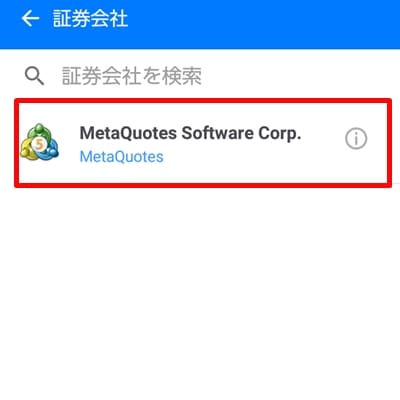
まずはXMのサーバーを検索してみましょう。
『XM』だけだと出てこない可能性がありますので、『XMTrading」と入力してみてください。
検索窓の下にXMのサーバーが出てくるのでクリックします。
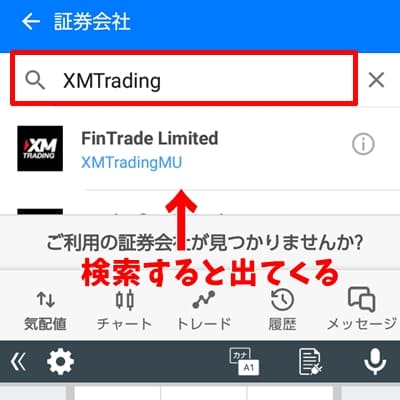
これでログイン画面にいけますので、口座番号・パスワードを入力後、自分がログインするサーバーを選択し、『ログイン』をクリックしてくださいね。
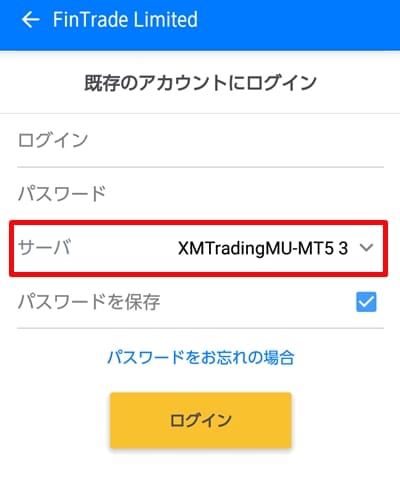
XMのMT5をダウンロードする際には、まずXMの口座を作成しておく必要があります。
MT5はダウンロード後にログインしなければ利用ができません。
ログイン時に必要なIDとパスワードを取得するには、口座登録が必要です。
また、登録時には必ずMT5口座を作成するようにしてください。
XMの口座作成方法は、以下の記事で詳しく解説しています。
 XMの口座開設方法を解説【XM Trading新規登録】
XMの口座開設方法を解説【XM Trading新規登録】 XMのMT5を、まずはお試しで使ってみたいという方は、デモ口座から試してみても良いでしょう。
デモ口座
仮想資金を使って、取引の練習ができる口座
デモ口座は以下の手順で作成してみてください。
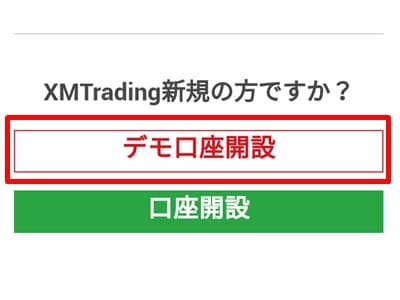
全て半角英数字で入力します。
最後の『私は~』の箇所にチェックするのをお忘れなく!
全て入力したらデモ口座開設をクリックしましょう。
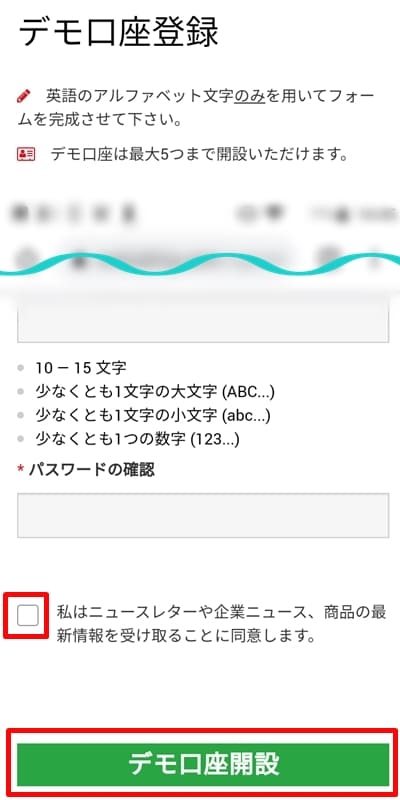
メールアドレスにXMより認証メールが届いているので、認証を済ませればXMのデモ口座の開設は完了です!
 XMのデモ口座開設・設定方法を画像付でわかりやすく解説
XMのデモ口座開設・設定方法を画像付でわかりやすく解説 ここからはXMのMT5をスマホにダウンロードする方法を解説していきます。
iPhoneでもダウンロードが再開したため、Android、アイフォンの両方で利用可能です。
まずは、Androidスマホからダウンロードする方法を見ていきましょう。
まずは、XMの公式サイトにアクセスしましょう。
その後、画面左上にあるメニューをタップして、項目の中から【プラットフォーム】を選択します。

次のページでMT4とMT5をダウンロードする画面が出てくるので、下までスクロールしてAndroid対応MT5をクリックしましょう。
もしも、スマホではなくAndroidのタブレットからダウンロードする場合は、下の【Androidタブレット対応MT5】を選択してください。
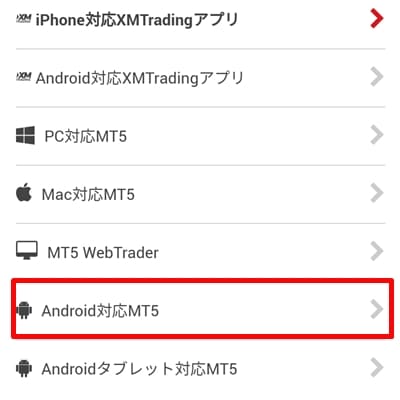
1
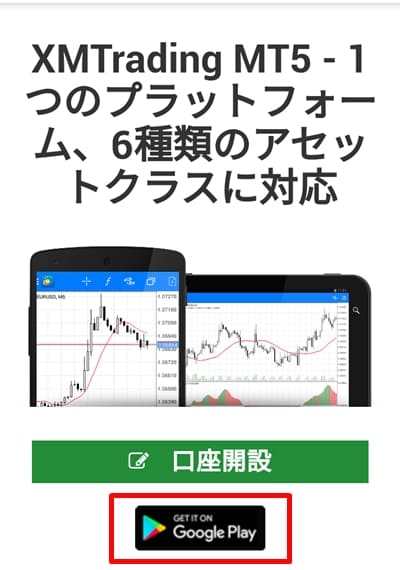
進むと、上のような画面が表示されます。
画面中央にある【GooglePlay】の項目をタップしましょう。
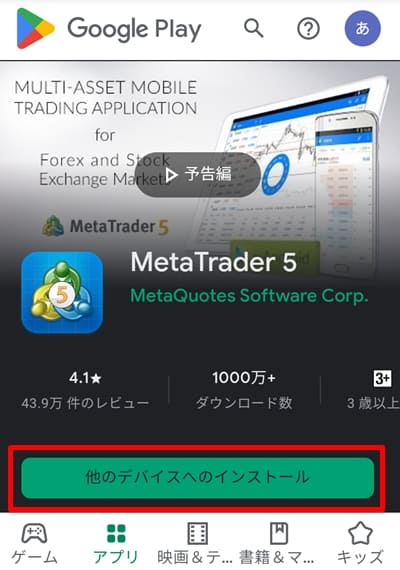
MT5のダウンロードページに進みます。
画面中央の【他のデバイスへのインストール】をタップしましょう。
これでスマホにXMのMT5がダウンロードできました。
続いて、iPhoneからダウンロードする方法を見ていきましょう。
公式サイトのタブを開き、メニュー→プラットフォームの順にタップしましょう。

次のページでMT4とMT5をダウンロードする画面が出てくるので、下までスクロールしてiPhone対応MT5をクリックしましょう。
iPadを使っている人は、【iPad対応MT5】の項目をタップしてください。

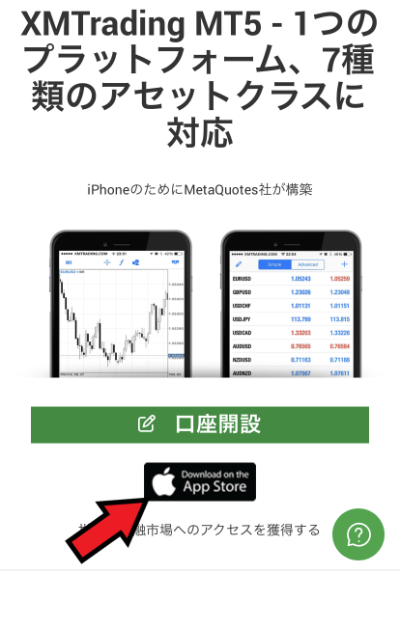
次の画面で、画面中央に表示されている【App Store】と記載された項目をタップしましょう。
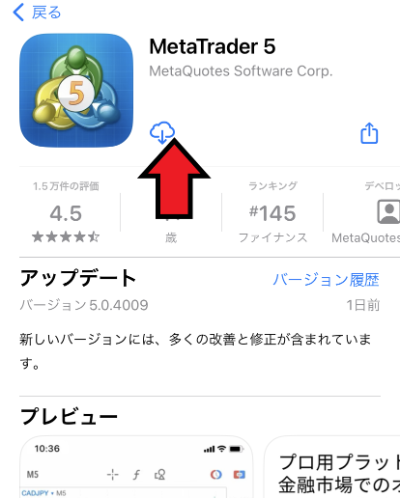
MT5のダウンロード画面に遷移します。
画面中央のダウンロード項目をタップして、完了するのを待ちましょう。
上記の手順で、MT5をiPhoneにダウンロード完了となります。

スマホでFXをしたい方には、MT5以外にXMが独自開発しているツールもおすすめです。
- XMTrading MT5 WebTrader
- iPhone、Android対応XMTradingアプリ
XMではユーザーにこの2つのツールを提供しています。
万が一、今後Google PlayからMT5がなくなっても安心ですね。
XMTrading MT5 WebTraderはソフトをダウンロードしなくてもウェブ上で利用できるツールです。
パソコンはもちろん、スマホからもアクセスができるので手軽に使う事ができます。
ただし、XMのデモ口座か通常の口座を開設していないと利用できませんのでまずは口座開設を済ませましょう。
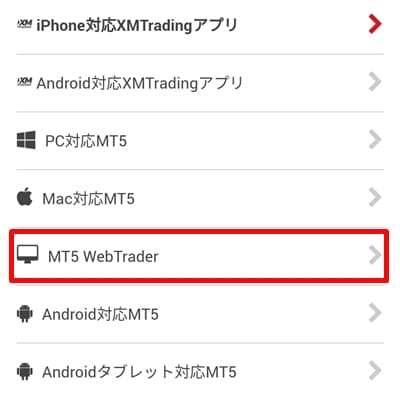


まだ新規口座やデモ口座を開設していない方は、『新規顧客口座作成』をクリックして口座開設をしてください。
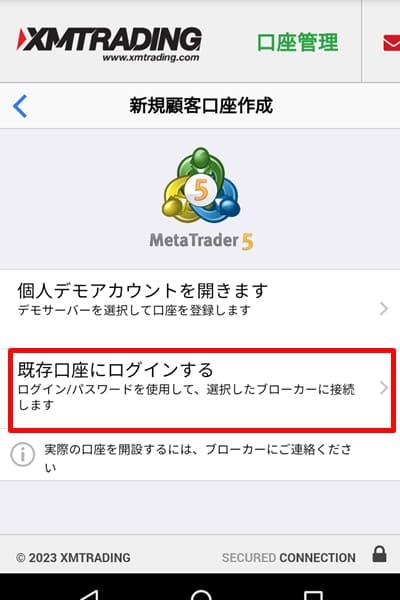
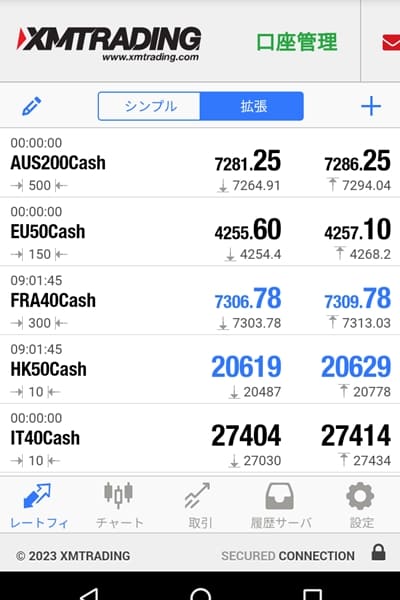
MT5のWebTraderはMT5と同じような雰囲気で作られています。
MT5を利用するのとほとんど変わらない使用感で利用できるでしょう。
XMからiPhoneでもAndroidのスマホでも使える公式アプリがリリースされています。
まだまだMT4やMT5が主流ですが、XMを利用するならこのアプリを使うのが良いかもしれません。
使い方をご紹介します。
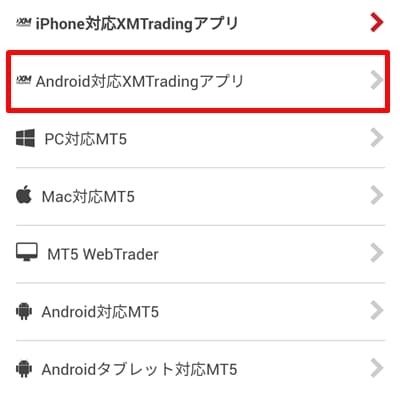

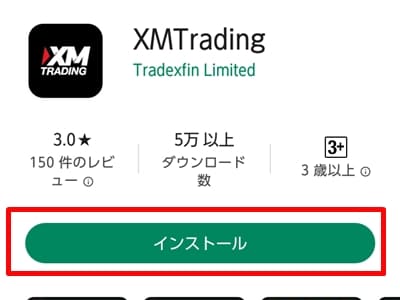
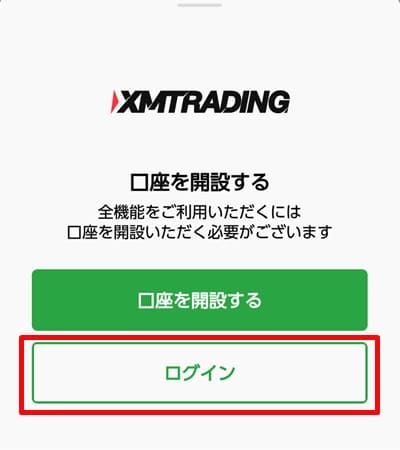
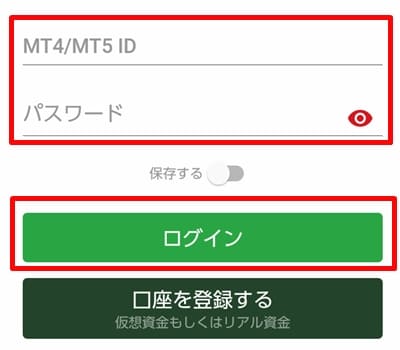
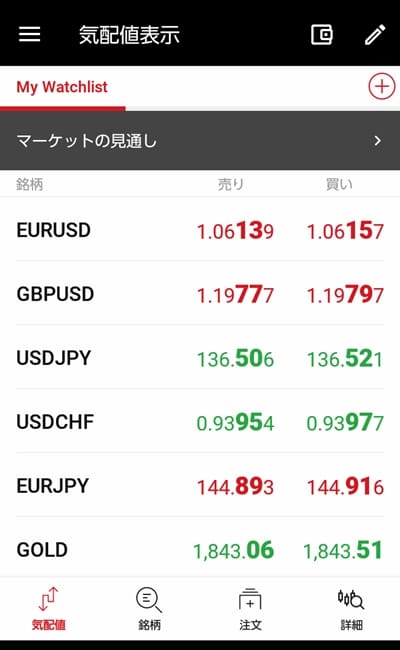
XMTradingアプリの方は、MT5と同じような仕様にも見えますが若干使い方が異なりました。
スマホのMT5の仕様に慣れている人はWebTraderの方が使いやすいと思います。
ここまで、XMのMT5のダウンロード方法やダウンロードできない時の代替ツールについてまとめてきました。
AppStoreでもMT5のダウンロードが再開されましたが、またダウンロードができなくなる可能性は否定できません。
それに比べて、Google Playでは一度もMT5が削除されていないため、これからMT5の利用を考えている方にはAndroidのスマホの方がおすすめです。
また、今後AndroidのスマホでMT5が利用できなくなった場合、XMが提供しているウェブ版のWebTraderを使うことでMT5と同様にトレードをする事ができるという事がわかりました。
自分に合うツールを使ってトレードを楽しんでくださいね!